Cómo habilitar o deshabilitar controles de medios de hardware en Firefox
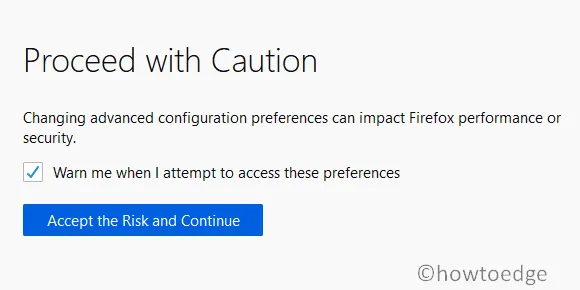
Si desea habilitar o deshabilitar los controles de medios de hardware en el navegador Firefox , esta publicación lo ayudará. Esta función, disponible con la versión 81 de Firefox o posterior, le permite controlar la reproducción multimedia desde todas las pestañas simultáneamente.
Después de actualizar a la versión 81 o posterior, puede cambiar la pista del video en reproducción y ajustar el volumen del audio. Ahora puedes disfrutar de tu música favorita mientras haces otras cosas simultáneamente. Además, también puedes pausar o reanudar la reproducción sin tener que acceder al audio o al vídeo.
Habilitar o deshabilitar controles de medios de hardware en Firefox
Para habilitar o deshabilitar la función de controles de medios de hardware en Firefox, siga los siguientes pasos:
- Haga clic en el menú Inicio, escriba Firefox y luego abra el navegador Firefox.
- Vaya a la barra de direcciones, escriba la siguiente línea de texto y presione Intro:
about:config
- En este momento, verá un mensaje de advertencia que dice Proceda con precaución . Haga clic en el botón Aceptar el riesgo y continuar .
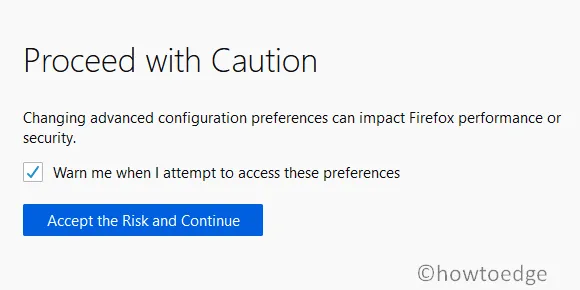
- En la página siguiente, vaya al campo de búsqueda y busque lo siguiente:
media.hardwaremediakeys.enabled
- Haga doble clic en el resultado (
media.hardwaremediakeys.enabled) para establecer su valor en verdadero o falso. Si desea habilitar la función, establezca la preferencia en verdadero .
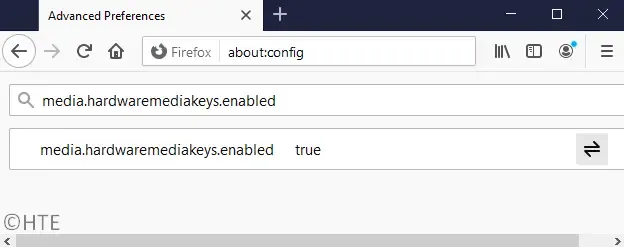
¿Cómo desactivo la clave multimedia de hardware en Firefox?
Si desea desactivar esta función de control de medios de hardware en Mozilla, copie y pegue » about:config» en la URL y presione Entrar .
En la siguiente pantalla, cambie » media.hardwaremediakeys.enabled» a falso. Puede cambiar su valor incluso usando el botón de alternancia que está disponible al lado derecho del comando.
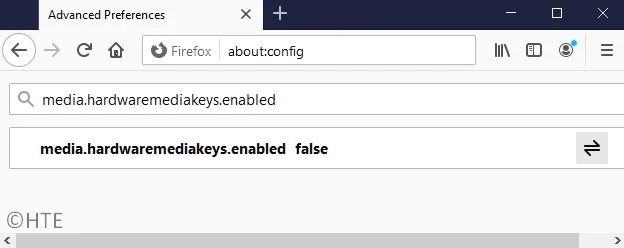
- Una vez que haya terminado, reinicie el navegador para que los cambios surtan efecto la próxima vez que abra el navegador.
Eso es todo. Si encuentra útil esta función, háganoslo saber en la sección de comentarios.
- Cómo habilitar o deshabilitar el modo PiP en Mozilla Firefox
- Bloquear sitios web para que no rastreen la ubicación en Firefox
- Cómo habilitar el modo oscuro en Mozilla Firefox



Deja una respuesta